01-BN68-00816C-00Fre.qxd 7/9/05 11:35 AM Page 1 TÉLÉVISEUR LCD LE15S51B LE20S51B LE20S51BU Guide de l'utilisateur Avant de faire fonctionner l’appareil, lisez attentivement ce manuel et conservez-le en vue d’une utilisation ultérieure. MENUS A L’ÉCRAN AFFICHAGE PC TÉLÉTEXTE Enregistrez vos produits Samsung en vous connectant sur : www.samsung.com/global/register 00-BN68-00816C-00Fre.qxd 6/15/05 6:09 AM Page 1 Précautions lors de l'affichage d'une image fixe Une image fixe pour endommager de manière permanente votre écran de télévision. • Télévision acceptant le numérique : Lorsque vous sélectionnez le mode normal (4:3) pour regarder un programme numérique intégrant un délimiteur de début de trame (et que la sortie du boîtier décodeur est de 480p). • Télévision acceptant le numérique : Lorsque Bien que les programmes numériques doivent être diffusés en format HD Écran large (16:9), il arrive que les radiotélévisions diffusent des programmes initialement enregistrés en format normal (4:3) en convertissant les signaux en signaux numériques. Dans ce cas, les bords gauche et droit sont rognés. Remarque : Si les bords gauche et droit et le centre de l'écran restent longtemps affichés, le volume de lumière transmis vont varier. Cela aura pour conséquence de laisser des traces. vous sélectionnez le mode Écran large (16:9) pour regarder un programme numérique intégrant un délimiteur de début de trame (et que la sortie du boîtier décodeur est de 1080i). Ne laissez pas l'écran en mode Pause pendant longtemps. Cela pourrait provoquer les mêmes problèmes qu'avec les produits d'autres fabricants. • Télévision acceptant le numérique : Lorsque la télévision reçoit des signaux HD (et que la sortie du boîtier décodeur est de 1080i). Lorsque vous regardez un programme numérique HD sur une télévision standard (4:3) en ayant sélectionné les tailles d'écran "16:9" ou "Panorama", vous le verrez mais les bords supérieur et inférieur seront rognés. Remarque : Si les bords supérieur et inférieur ainsi que le centre de l'écran restent longtemps affichés, le volumes de lumière transmi vont varier. Cela aura pour conséquence de laisser des traces. Ne laissez pas l'écran en mode Pause pendant longtemps. Cela pourrait provoquer les mêmes problèmes qu'avec les produits d'autres fabricants. 00-BN68-00816C-00Fre.qxd 6/15/05 6:09 AM Page 2 • Télévision avec le numérique intégré (Écran large) : Lorsque la télévision reçoit les signaux d'un programme numérique intégrant un délimiteur de début de trame (elle reçoit des signaux normaux à 480p). • Télévision acceptant le numérique (Écran large) : Lorsque la télévision reçoit les signaux d'un programme numérique intégrant un délimiteur de début de trame (avec un boîtier décodeur). • Lorsque vous regardez un programme analogique (standard) sur une télévision ayant un grand écran (mode 4:3 sélectionné). Bien que les programmes numériques doivent être diffusés en format HD Écran large (16:9), il arrive que les radiotélévisions diffusent des programmes initialement enregistrés en format normal (4:3) en convertissant les signaux en signaux numériques. Dans ce cas, les bords gauche et droit sont rognés. Remarque : Si les bords gauche et droit et le centre de l'écran restent longtemps affichés, le volume de lumière transmis vont varier. Cela aura pour conséquence de laisser des traces. Ne laissez pas l'écran en mode Pause pendant longtemps. Cela pourrait provoquer les mêmes problèmes qu'avec les produits d'autres fabricants. • Lorsque vous regardez un DVD, un CD ou une vidéo au format Écran large (21:9) sur une télévision ayant un grand écran (16:9). • Lorsque vous connectez votre ordinateur ou une console de jeux à la télévision et que vous sélectionnez le mode 4:3. Si vous connectez un lecteur de DVD, un ordinateur ou une console de jeux à une télévision à écran large et que vous regardez un film, ou jouez à un jeu en mode normal (4:3) ou large (21:9), les bords gauche et droit ainsi que les bords supérieurs et inférieurs peuvent être rognés. Remarque : Si les bords gauche et droit et le centre de l'écran restent longtemps affichés, le volume de lumière transmis vont varier. Cela aura pour conséquence de laisser des traces. Ne laissez pas l'écran en mode Pause pendant longtemps. Cela pourrait provoquer les mêmes problèmes qu'avec les produits d'autres fabricants. 01-BN68-00816C-00Fre.qxd 6/15/05 6:10 AM Page 2 Table des matières ◆ BRANCHEMENT ET PRÉPARATION DE VOTRE TÉLÉVISEUR ■ ■ ■ ■ ■ ■ ■ ■ ■ ■ ■ ■ ■ Présentation du panneau de commande ...................................................... Présentation de l'ensemble des prises ......................................................... - Vous devez insérer ou remplacer les piles de la télécommande .............. - Branchement d’un boîtier décodeur, d'un magnétoscope ou d'un lecteur DVD .................................................. - Branchement d’un ordinateur..................................................................... - Branchement de périphériques audio/vidéo externes ............................... - Verrou Kensington ..................................................................................... Visualisation d’images provenant de sources externes ................................ Insertion des piles dans la télécommande.................................................... Présentation de la télécommande (toutes les fonctions sauf le Télétexte) ......................................................... Présentation de la télécommande (Fonctions Télétexte)..................................................................................... Mise en marche et arrêt ................................................................................ Mise en mode Veille ...................................................................................... Se familiariser avec la télécommande .......................................................... Plug & Play.................................................................................................... Sélectionner le mode TV ou une source d'entrée......................................... Éditer le nom de la source d'entrée .............................................................. Choix de la langue ........................................................................................ 4 5 6 6 6 7 7 8 9 10 11 12 12 13 14 16 17 18 ◆ RÉGLAGE DES CHAÎNES ■ ■ ■ ■ ■ Mémorisation automatique des chaînes ....................................................... Mémorisation manuelle des chaînes............................................................. Édition des Chaînes ...................................................................................... Classement des chaînes mémorisées .......................................................... Attribution de noms aux chaînes................................................................... 19 20 22 23 24 ◆ RÉGLAGE DE L'IMAGE ■ ■ ■ Changement de la norme Image................................................................... Réglage de l'image personnalisée ................................................................ Régler la couleur de l'arrière-plan de l'écran ................................................ 25 26 27 ◆ RÉGLAGE DU SON ■ ■ Français-2 Changement de la norme Son ...................................................................... Sélection du Volume Auto ............................................................................. 28 29 01-BN68-00816C-00Fre.qxd 6/15/05 6:10 AM Page 3 Table des matières ◆ RÉGLAGE DE L'HORLOGE ■ ■ ■ Régler l'horloge ............................................................................................. Arrêt automatique.......................................................................................... Marche et arrêt automatique du téléviseur ................................................... 30 31 32 ◆ UTILISATION DES DIFFÉRENTES FONCTIONS ■ ■ Réglage du mode d’écran bleu ..................................................................... Afficher des informations............................................................................... 33 33 ◆ UTILISATION DE LA FONCTION TÉLÉTEXTE ■ ■ ■ ■ ■ Fonction Télétexte ......................................................................................... Affichage des informations Télétexte ............................................................ Sélection d’une page par numéro ................................................................. Utilisation de FLOF pour sélectionner une page........................................... Mémorisation de pages Télétexte ................................................................. 34 35 36 37 37 ◆ UTILISATION DES DIFFÉRENTES FONCTIONS PC ■ ■ ■ ■ ■ ■ ■ ■ ■ Configuration de votre logiciel PC (basée surWindows XP)......................... Réglage de base et réglage fin de l'image.................................................... Changement de la position de l’image.......................................................... Initialisation des réglages d’image ................................................................ Réglage automatique de l'écran PC ............................................................. Mode Image .................................................................................................. Réglage de l'image personnalisée ................................................................ Régler la couleur de l'arrière-plan de l'écran ................................................ Customizing the colour.................................................................................. 38 39 40 41 42 43 43 44 45 ◆ RECOMMANDATIONS D'UTILISATION ■ ■ ■ ■ ■ ■ ■ ■ ■ Pannes : Avant de contacter le personnel qualifié pour le dépannage......... Power Saver (Économie d’énergie) .............................................................. Spécifications techniques et environnementales .......................................... Modes d’affichage ......................................................................................... Support rétractable........................................................................................ Utilisation de votre télévision à l’étranger ..................................................... Fente Kensington .......................................................................................... Installation de dispositifs de montage compatibles VESA ............................ Installer un kit de fixation mural .................................................................... 46 47 48 49 50 50 51 52 53 Symboles Appuyez Important Remarque Français-3 01-BN68-00816C-00Fre.qxd 6/15/05 6:10 AM Page 4 Présentation du panneau de commande SOURCE Pour afficher toutes les sources d’entrée disponibles. (TV - AV1 - AV2 - S-Vidéo - PC). Vous pouvez également utiliser les bouton SOURCE( ) de la télécommande de la télévision pour faire vos sélections. MENU POWER Pour allumer/éteindre le téléviseur. ENCEINTES HEADPHONE REMOTE CONTROL SENSOR Appuyez pour voir à l’écran le menu des fonctions de votre télévision. Dirigez la télécommande vers ce point de la télévision. - TÉMOIN D'ALIMENTATION + Pour déplacer le sélecteur à gauche ou à droite dans l’OSD. Pour augmenter ou diminuer le volume et les valeurs de la fonction sélectionnée. Pour déplacer le sélecteur à gauche ou à droite dans l’OSD. Pour augmenter ou diminuer le volume et les valeurs de la fonction sélectionnée. Français-4 S’allume quand vous coupez l’alimentation. (La lumière rouge représente le mode Veille. La lumière rouge signifie que vous venez d'allumer l'appareil. Elle s'éteint lorsque l'appareil est bien allumé.) 01-BN68-00816C-00Fre.qxd 7/9/05 11:37 AM Page 5 Présentation de l'ensemble des prises <LE15S51B> <LE20S51B/LE20S51BU> Entrée de l’alimentation En cas de branchement d’un système audio ou vidéo au téléviseur, vérifiez que tous les éléments sont éteints. Reportez-vous à la documentation fournie avec votre appareil pour connaître le détail des instructions de branchement et les recommandations de sécurité associées. Français-5 01-BN68-00816C-00Fre.qxd 6/15/05 6:10 AM Page 6 Présentation de l'ensemble des prises Vous devez insérer ou remplacer les piles de la télécommande : Afin d’afficher correctement les chaînes de télévision, un signal doit être reçu par le téléviseur depuis l’une des sources suivantes : - Une antenne extérieure - Un réseau de télévision câblée - Un réseau satellite Branchement d’un boîtier décodeur, d'un magnétoscope ou d'un lecteur DVD - Branchez le câble Péritel du magnétoscope ou du lecteur DVD à la prise Péritel du magnétoscope ou du lecteur DVD. - Si vous souhaitez brancher simultanément un boîtier décodeur et un magnétoscope (ou un lecteur DVD), vous devez brancher le boîtier décodeur au magnétoscope (ou au lecteur DVD) et le magnétoscope (ou lecteur DVD) au téléviseur. Branchement d’un ordinateur - Branchez la prise 15 Pin D-SUB broches à la prise vidéo PC. - Branchez le câble audio stéréo à la prise “PC AUDIO IN (STEREO)” située à l’arrière du téléviseur, puis l’autre extrémité à la prise “Audio Out” (Sortie Audio) de la carte son de l’ordinateur. ➣ Prise D-SUB 15 broches Broche 1 2 3 4 5 6 7 8 9 10 11 12 13 14 15 Français-6 H/V séparés H/V composite Rouge (R) Vert (V) Bleu (B) Prise de terre Prise de terre (retour DDC) Prise de terre - Rouge (R) Prise de terre - Vert (V) Prise de terre - Bleu (B) Pas de connexion Prise de terre – Sync. / Auto-test / Auto-test Prise de terre DDC - SDA (Date) Sync. horizontale Sync. Sync. verticale DDC - SCL (Horloge) Rouge (R) Vert (V) Bleu (B) Prise de terre Prise de terre (retour DDC) Prise de terre - Rouge (R) Prise de terre - Vert (V) Prise de terre - Bleu (B) Pas de connexion Prise de terre – Sync. / Auto-test / Auto-test Prise de terre DDC - SDA (Data) Horizontale/Verticale Non utilisée DDC - SCL (Horloge) 01-BN68-00816C-00Fre.qxd 6/15/05 6:10 AM Page 7 Présentation de l'ensemble des prises Branchement de périphériques audio/vidéo externes - Branchez un câble RCA ou S-VIDEO à un périphérique audio/vidéo externe approprié tel qu’un magnétoscope, un lecteur DVD ou un caméscope. - Branchez les câbles audio RCA aux prises “AUDIO (L)” et “AUDIO (R)” situées à l’arrière du téléviseur et leurs autres extrémités aux prises de sortie audio correspondantes du périphérique A/V. Verrou Kensington - Ce téléviseur a été conçu pour accueillir un verrou antivol.(voir pages 51) Français-7 01-BN68-00816C-00Fre.qxd 6/15/05 6:10 AM Page 8 Visualisation d’images provenant de sources externes Une fois les divers systèmes audio et vidéo branchés, vous pouvez visualiser les différentes sources en sélectionnant l’entrée appropriée. 1 2 Vérifiez que tous les branchements nécessaires ont été effectués (voir pages 6 et 7 pour plus de détails). Appuyez sur le bouton TV pour sélectionner le mode TV. Appuyez sur le bouton SOURCE pour sélectionner le mode Vidéo. Les différentes sources sont affichées dans l'ordre suivant : AV1 - AV2 - S-Video - PC. Français-8 01-BN68-00816C-00Fre.qxd 6/15/05 6:10 AM Page 9 Insertion des piles dans la télécommande Vous devez insérer ou remplacer les piles de la télécommande : lors de l’achat de votre téléviseur si la télécommande ne fonctionne plus correctement 1 Retirez le couvercle situé à l'arrière de la télécommande en exerçant une pression sur le symbole et en le tirant fermement vers le bas. 2 Installez 2 piles AAA. ◆ Le signe + de la pile sur le + de la télécommande ◆ Le signe - de la pile sur le - de la télécommande 3 Replacez le couvercle en l'alignant avec la base de la télécommande et en exerçant une pression pour le remettre en place. Ne mélangez pas les différentes piles, par exemple une pile alcaline et une pile manganèse. Français-9 01-BN68-00816C-00Fre.qxd 6/15/05 6:10 AM Page 10 Présentation de la télécommande (toutes les fonctions sauf le Télétexte) Television On/Off Boutons numériques d’accès direct aux chaînes Sélection de chaînes à un ou deux chiffres Chaîne précédente - Chaîne suivante - Chaîne précédente Arrêt temporaire du son Sélection de la source d'entrée Augmenter ou baisser le volume Afficher les informations relatives au programme en cours Affichage du menu et confirmation de changement Sortir de l'OSD Déplacement du curseur dans le menu Sélection du mode Son Automatic switch-off Sélection des effets sonores Sélection des effets visuels Une lumière intense peut affecter le bon fonctionnement de la télécommande. Français-10 01-BN68-00816C-00Fre.qxd 6/15/05 6:10 AM Page 11 Présentation de la télécommande (Fonctions Télétexte) Pause Télétexte P P : Page Télétexte suivante : Page Télétexte précédente Sélection du mode Télétexte (LISTE/FLOF) Sortir du Télétexte Affichage du Télétexte Index Télétexte Page secondaire Télétexte Mémorisation Télétexte Affichage Télétexte / Afficher à la fois informations Télétexte et le programme normal Sélection de la taille du Télétexte Sélection par Fasttext Français-11 01-BN68-00816C-00Fre.qxd 6/15/05 6:10 AM Page 12 Mise en marche et arrêt Le cordon d'alimentation est fixé à l'arrière du téléviseur. 1 Branchez le cordon d'alimentation à une prise de courant appropriée. Résultat: Lorsque le cordon d'alimentation est branché, la LED devient rouge. 2 Appuyez sur le bouton POWER pour allumer le téléviseur. 3 Pour l’éteindre, appuyez à nouveau sur le bouton POWER. Mise en mode Veille Le fait de passer le téléviseur en mode Veille permet de réduire sa consommation d'énergie. Le mode Veille peut être utile lorsque vous souhaitez éteindre temporairement (pendant un repas par exemple). 1 Appuyez sur le bouton POWER. 2 Pour la rallumer, appuyez simplement sur le bouton POWER (ALIMENTATION) ou encore sur un bouton numérique ou sur les boutons et . Ne laissez pas le téléviseur en mode Veille pendant de longues périodes (lorsque vous êtes en vacances par exemple). Pour l'éteindre, appuyez sur le bouton POWER. Il est conseillé de débrancher le téléviseur du secteur et de l’antenne. Français-12 01-BN68-00816C-00Fre.qxd 6/15/05 6:10 AM Page 13 Se familiariser avec la télécommande La télécommande est principalement utilisée pour : Changer de chaîne et régler le volume Régler le téléviseur en utilisant le système de menus à l’écran Le tableau suivant présente les boutons les plus fréquemment utilisés ainsi que leurs fonctions. Bouton PRE-CH - 9 -/-- Fonction Affichage Fonction Menu Pour afficher la chaîne mémorisée précédente.. - Pour afficher la chaîne mémorisée précédente. - Pour alterner de façon répétée les deux dernières chaînes affichées (PRE-CH; Chaîne précédente). Pour afficher les chaînes correspondantes. Pour sélectionner un numéro de chaîne à partir de 10. Si vous appuyez sur ce bouton, le symbole “--” apparaît. Entrez un numéro de chaîne à deux chiffres. Pour augmenter le volume. - Pour baisser le volume. - MUTE Pour couper temporairement le son. Pour rétablir le son, appuyez de nouveau sur ce bouton ou sur le bouton + ou - . MENU Pour afficher le système de menu à l’écran. EXIT Pour retourner au menu précédent ou à l’affichage normal. Pour quitter le menu et revenir directement à l'affichage normal. Pour se déplacer dans les menus. Pour sélectionner un menu ou augmenter la valeur de l'élément sélectionné. Pour revenir au menu précédent ou diminuer la valeur de l'élément sélectionné. Français-13 02-BN68-00816C-00Fre.qxd 6/15/05 6:11 AM Page 14 Plug & Play Lorsque le téléviseur est allumé pour la première fois, plusieurs réglages de base sont à faire l'un après l'autre. Ils vous sont automatiquement présentés. Les réglages suivants sont disponibles. 1 If the set is in standby mode, press the de la télécommande. POWER button Résultat: Le message Plug & Play s'affiche. Il apparaît pendant un court instant, puis le menu Langue s'affiche automatiquement. 2 Sélectionnez la Langue souhaitée en utilisant le bouton ou . Les langues disponibles apparaissent sous la forme d'une liste. Vous pouvez choisir parmi 12 langues. 3 Appuyez sur le bouton ENTER pour confirmer votre choix. Résultat: Le message Vérif. Antenne s'affiche, la touche OK est alors sélectionnée. 4 Appuyez sur le bouton ENTER . Résultat: Le menu Pays s'affiche. Belgique - Allemagne - Espagne - France - Italie Pays-Bas - Suisse - Suède - Royaume-Uni Europe de l'est - Autres 5 Sélectionnez votre Pays en appuyant sur le bouton Appuyez sur le bouton ENTER . ou button. Résultat: Les options disponibles dans le menu Mémorisation Auto s ’affichent. 6 Appuyez sur le bouton ENTER . Résultat: La recherche de canaux démarrera et se terminera automatiquement. 7 Appuyez sur le bouton ENTER . Sélectionnez les Heure ou Minute en appuyant sur le bouton ou . Réglez les Heure ou Minute en appuyant sur le bouton ou . (Reportez-vous au chapitre “Régler l'horloge”, page 30) 8 Appuyez sur le bouton MENU pour confirmer votre choix. Résultat: Le message “Profitez de votre visionnage.” s'affiche et la chaîne mémorisée s'affiche. 9 Français-14 Appuyez sur le bouton EXIT pour quitter. 02-BN68-00816C-00Fre.qxd 6/15/05 6:11 AM Page 15 Plug & Play ISi vous désirez restaurer cette fonction... 1 Appuyez sur le bouton MENU. Résultat: Le menu principal s'affiche. 2 Appuyez sur le bouton ou pour sélectionner Configuration. Résultat: Les options disponibles dans le groupe Configuration s’affichent. 3 Appuyez sur le bouton ENTER . 4 Appuyez sur le bouton ou pour sélectionner Plug & Play. Appuyez sur le bouton ENTER . Résultat: Le message Plug & Play est affiché. 5 Pour plus d'informations concernant le réglage, reportez-vous à la page précédente. Français-15 02-BN68-00816C-00Fre.qxd 6/15/05 6:11 AM Page 16 Sélectionner le mode TV ou une source d'entrée Vous pouvez sélectionner le mode TV ou sélectionner une autre source connectée au téléviseur. Utilisez ce bouton pour choisir la source d'entrée que vous souhaitez regarder. 1 Appuyez sur le bouton MENU. Résultat: Le menu principal s'affiche. 2 Appuyez sur le bouton ENTER pour sélectionner Entrée. Résultat: Les options disponibles dans le groupe Entrée s’affichent. 3 Appuyez sur le bouton ENTER . Résultat: La ligne Liste Source est sélectionnée. 4 Appuyez sur le bouton ou pour sélectionner la source d'entrée que vous souhaitez sélectionner. Appuyez sur le bouton ENTER . Résultat: La source d'entrée change pour celle que vous avez choisie. Français-16 02-BN68-00816C-00Fre.qxd 6/15/05 6:11 AM Page 17 Éditer le nom de la source d'entrée Donner un nom aux sources d'entrée connectées aux ports du téléviseur vous permet de retrouver et sélectionner la source que vous voulez regarder de manière rapide et facile. 1 Appuyez sur le bouton MENU. Résultat: Le menu principal s'affiche. 2 Appuyez sur le bouton ENTER pour sélectionner Entrée. Résultat: Les options disponibles dans le groupe Entrée s’affichent. 3 Appuyez sur le bouton ou pour sélectionner Modif. Nom. Appuyez sur le bouton ENTER . 4 Appuyez sur le bouton ou pour sélectionner la source d'entrée dont vous souhaitez changer le nom. Appuyez sur le bouton ENTER . Résultat: Les options suivantes sont disponibles : AV1 - AV2 - S-Vidéo - PC 5 Sélectionnez le périphérique voulu en appuyant à plusieurs reprises sur le bouton ou . Résultat: Les options suivantes sont disponibles : ---- - Magnétoscope - Lecteur DVD - Décodeur Câble Décodeur HD - Décodeur sat. - Récepteur AV Lecteur DVD - Jeu - Caméscope - Combo DVD Dig Home Rec - PC. 6 Une fois satisfait des réglages, appuyez sur le bouton EXIT pour revenir directement à l'affichage normal. Français-17 02-BN68-00816C-00Fre.qxd 6/15/05 6:11 AM Page 18 Choix de la langue Lorsque vous utilisez le téléviseur pour la première fois, vous devez sélectionner la langue utilisée pour afficher les menus et les indications. 1 Appuyez sur le bouton MENU. Résultat: Le menu principal s'affiche. 2 Appuyez sur le bouton ou pour sélectionner Configuration. Résultat: Les options disponibles dans le groupe Configuration s’affichent. Français-18 3 Appuyez sur le bouton ENTER . 4 Appuyez sur le bouton ou pour sélectionner Langue. Appuyez sur le bouton ENTER . 5 Sélectionnez la Langue souhaitée en appuyant de façon répétée sur le bouton ou . 6 Une fois satisfait des réglages, appuyez sur le bouton EXIT pour revenir directement à l'affichage normal. 02-BN68-00816C-00Fre.qxd 6/15/05 6:11 AM Page 19 Mémorisation automatique des chaînes Vous pouvez chercher les plages de fréquences disponibles par balayage (leur disponibilité dépend de votre pays). Il est possible que les numéros de programmes alloués automatiquement ne correspondent pas aux numéros de programmes souhaités ou actuels. Vous pouvez toutefois organiser les numéros manuellement et effacer les chaînes que vous ne souhaitez pas regarder. 1 Appuyez sur le bouton MENU. Résultat: Le menu principal s'affiche. 2 Appuyez sur le bouton ou pour sélectionner Canal. Résultat: Les options disponibles dans le groupe Canal s’affichent. 3 Appuyez sur le bouton ENTER . 4 Appuyez sur le bouton ou pour sélectionner Mémorisation Auto. Appuyez sur le bouton ENTER . Résultat: Le bouton Démarrer est sélectionné. 5 Appuyez sur le bouton ENTER pour rechercher les chaînes. Le sous-menu passe de Démarre à Arrêter lorsque la recherche de canaux est lancée. Résultat: La recherche s’arrête automatiquement. Les chaînes sont triées et mémorisées selon leur position dans la plage de fréquences (de la plus basse à la plus haute). Le programme sélectionné à l’origine s’affiche. Pour arrêter la recherche avant la fin, appuyez sur le bouton ENTER pour chercher les chaînes. 6 Lorsque les chaînes ont été mémorisées, vous pouvez : Ajouter ou supprimer des chaînes (voir page 22) Les classer dans l’ordre de votre choix (voir page 23) Attribuer un nom aux chaînes mémorisées (voir page 24) 7 Appuyez sur le bouton EXIT pour quitter. Français-19 02-BN68-00816C-00Fre.qxd 6/15/05 6:11 AM Page 20 Mémorisation manuelle des chaînes Vous pouvez mémoriser jusqu’à 100 chaînes, y compris celles reçus via les réseaux câblés. Lors de la mémorisation manuelle des chaînes, vous pouvez choisir : De mémoriser ou non chaque chaîne trouvée. Le numéro du programme qui vous servira à identifier chaque chaîne mémorisée. 1 Appuyez sur le bouton MENU. Résultat: Le menu principal s'affiche. 2 Appuyez sur le bouton ou pour sélectionner Canal. Résultat: Les options disponibles dans le groupe Canal s’affichent. 3 Appuyez sur le bouton ENTER . 4 Appuyez sur le bouton ou pour sélectionner Mémorisation Manuelle. Appuyez sur le bouton ENTER . Résultat: Les options disponibles dans le menu Mémorisation Manuelle s'affichent avec le Prog. sélectionné. 5 Appuyez sur le bouton ou pour sélectionner Sytème de Couleur. Appuyez sur le bouton ENTER . Select the Sytème de Couleur required by pressing the button srepeatedly and then press the ENTER button. or Résultat: Les normes Couleurs sont affichées dans l’ordre suivant : AUTO - PAL - SECAM - NTSC4.43 6 Appuyez sur le bouton ou pour sélectionner Système Sonore. Appuyez sur le bouton ENTER . Sélectionnez la norme Son souhaitée en appuyant sur le bouton ou de façon répétée puis appuyez sur le bouton ENTER . Résultat: Les normes Son sont affichées dans l’ordre suivant : BG - DK - I - L 7 Français-20 Pour toutes les chaînes dont vous souhaitez changer le numéro, répétez les étapes 5 à 6 après avoir sélectionné Prog. en appuyant sur le bouton ou . 02-BN68-00816C-00Fre.qxd 6/15/05 6:11 AM Page 21 Mémorisation manuelle des chaînes 8 Si vous connaissez le numéro de la chaîne à mémoriser, Appuyez sur le bouton ou pour sélectionner Canal. Appuyez sur le bouton ENTER . Sélectionnez C (chaîne hertzienne) ou S (chaîne câblée) en appuyant sur le bouton ou puis appuyez sur le bouton ENTER . Sélectionnez le numéro de votre choix en appuyant sur le bouton ou puis appuyez sur le bouton ENTER . S'il n'y a aucun son ou si le son est anormal, re-sélectionnez la norme Son requise. 9 Si vous ne connaissez pas les numéros des chaînes, appuyez sur le bouton ou pour sélectionner Recherche. Appuyez sur le bouton ENTER . Effectuez la Recherche en appuyant sur le bouton ou . Appuyez sur le bouton ENTER . Résultat: Le syntoniseur balaie la plage de fréquences jusqu’à ce que vous receviez la première chaîne ou la chaîne que vous avez sélectionnée sur votre écran. 10 Appuyez sur le bouton ou pour sélectionner Mémoriser. Appuyez sur le bouton ENTER . Le OK est sélectionné. Résultat: Le canal et le numéro de programme associé sont mémorisés. 11 Répétez les étapes 8 à 10 pour chaque canal à mémoriser. 12 Appuyez sur le bouton EXIT pour quitter. Français-21 02-BN68-00816C-00Fre.qxd 6/15/05 6:11 AM Page 22 Édition des Chaînes Vous pouvez exclure des chaînes que vous avez choisies parmi celles que vous avez balayées. Lorsque vous balayez les chaînes mémorisées, celles que vous avez choisies d'éviter ne s’affichent pas. Toutes les chaînes que vous ne choisissez pas spécifiquement d'éviter s’affichent lors du balayage. 1 Appuyez sur le bouton MENU. Résultat: 2 Appuyez sur le bouton Résultat: ou pour sélectionner Canal. Les options disponibles dans le groupe Canal s’affichent. 3 Appuyez sur le bouton ENTER 4 Appuyez sur le bouton ou pour sélectionner Ajouter/Supprimer. Appuyez sur le bouton ENTER . Résultat: Français-22 Le menu principal s'affiche. . L'état de la chaîne actuelle est affiché. 5 Appuyez sur le bouton ou pour sélectionner le Ajouter ou Supprimer. Résultat: Si la chaîne que vous souhaitez modifier n'est pas en mémoire, l'option Active est sélectionnée et s'affiche. Si la chaîne que vous souhaitez modifier est en mémoire, l'option Inactive est sélectionnée et s'affiche. 6 Appuyez sur le bouton ENTER chaîne. 7 Répétez l'étape 5 pour chaque chaîne à ajouter ou à supprimer. 8 Appuyez sur le bouton EXIT pour quitter. pour Ajouter ou Supprimer la 02-BN68-00816C-00Fre.qxd 6/15/05 6:11 AM Page 23 Classement des chaînes mémorisées Vous pouvez intervertir les numéros de deux chaînes pour : Changer l’ordre numérique dans lequel ces chaînes ont été automatiquement mémorisées. Attribuer des numéros facilement mémorisables aux chaînes que vous regardez le plus souvent. 1 Appuyez sur le bouton MENU. Résultat: 2 Le menu principal s'affiche. Appuyez sur le bouton Résultat: ou pour sélectionner Canal. Les options disponibles dans le groupe Canal s’affichent. 3 Appuyez sur le bouton ENTER 4 Appuyez sur le bouton ou pour sélectionner Tri des canaux. Appuyez sur le bouton ENTER . Résultat: . Les Prog., Canal et Nom station de la chaîne s'affichent. 5 Sélectionnez le numéro de la chaîne que vous souhaitez changer en appuyant sur le bouton ou . Appuyez sur le bouton ENTER . Résultat: Le Canal. sélectionnée et son Nom station sont déplacés vers la droite. 6 Appuyez sur le bouton ou pour aller à la position que vous souhaitez modifier puis appuyez sur le bouton ENTER . Résultat: La chaîne sélectionnée est échangée avec celle mémorisée auparavant avec le numéro choisi. 7 Répétez les étapes 5 à 6 pour reclasser d'autres chaînes. 8 Appuyez sur le bouton EXIT pour quitter. Français-23 02-BN68-00816C-00Fre.qxd 6/15/05 6:11 AM Page 24 Attribution de noms aux chaînes ISi des informations relatives aux noms des chaînes sont émises au moment de la mémorisation manuelle ou automatique de celles-ci, les noms sont attribués directement aux chaînes. Toutefois, vous pouvez changer ces noms ou en attribuer de nouveaux si nécessaire. 1 Appuyez sur le bouton MENU. Résultat: 2 Le menu principal s'affiche. Appuyez sur le bouton Résultat: ou pour sélectionner Canal. Les options disponibles dans le groupe Canal s’affichent. 3 Appuyez sur le bouton ENTER 4 Appuyez sur le bouton ou pour sélectionner Nom station Appuyez sur le bouton ENTER . Résultat: . Les Prog., Canal et Nom station de la chaîne s'affichent. 5 Si nécessaire, sélectionnez la chaîne à laquelle vous voulez attribuer un nouveau nom en appuyant sur le bouton ou . Appuyez sur le bouton ENTER . Résultat: 6 Le curseur de sélection s'affiche autour de la case du nom. Pour.. Alors... Sélectionner une lettre un nombre ou un symbole Appuyez sur le bouton Passer à la lettre suivante Appuyez sur le bouton Revenir à la lettre précédente Appuyez sur le bouton Confirmer le nom Appuyez sur le bouton ENTER Les caractères disponibles sont : Les lettres de l’alphabet (A~Z) Les nombres(0~9) Les caractères spéciaux(espace, _ ) Français-24 7 Répétez les étapes 5 à 6 pour chaque canal à attribuer à un nouveau nom. 8 Une fois que vous avez terminé d’entrer le nom, appuyez sur le bouton ENTER pour confirmer ce nom. ou 02-BN68-00816C-00Fre.qxd 6/15/05 6:12 AM Page 25 Changement de la norme Image Vous pouvez sélectionner le type d'image qui correspond le mieux à vos exigences d'affichage. 1 Appuyez sur le bouton MENU. Résultat: 2 Appuyez sur le bouton Résultat: 3 Le menu principal s'affiche. ou Les options disponibles dans le groupe Image s’affichent. Appuyez sur le bouton ENTER Résultat: pour sélectionner Image. . Le Mode est sélectionné. 4 Appuyez sur le bouton ENTER 5 Sélectionnez l'effet visuel souhaité en appuyant de façon répétée sur le bouton ou . Appuyez sur le bouton ENTER . Résultat: 6 . Les effets suivants sont disponibles : Dynamique - Standard - Cinéma - Personnalisé Appuyez sur le bouton EXIT pour quitter. Vous pouvez également régler ces options en appuyant sur P.MODE (Mode Image). Français-25 02-BN68-00816C-00Fre.qxd 6/15/05 6:12 AM Page 26 Réglage de l'image personnalisée Votre téléviseur dispose de plusieurs réglages qui vous permettent de contrôler la qualité de l'image. 1 Appuyez sur le bouton MENU. Résultat: 2 Le menu principal s'affiche. Appuyez sur le bouton Résultat: ou pour sélectionner Image. Les options disponibles dans le groupe Image s’affichent. 3 Appuyez sur le bouton ENTER 4 Appuyez sur le bouton ou pour sélectionner Personnalisé. Appuyez sur le bouton ENTER . 5 Sélectionnez l’option que vous souhaitez régler en appuyant sur e bouton ou (Contraste, Luminosité, Netteté, Couleur ou Teinte-NTSC seulement). Appuyez sur le bouton ENTER . Résultat: . La barre horizontale s'affiche. 6 Appuyez sur le bouton ou pour effectuer le réglage souhaité. 7 Une fois satisfait, appuyez sur le bouton MENU pour revenir au menu précédent ou appuyez sur le bouton EXIT pour revenir directement à l'affichage normal. Si vous faites des changements dans ces paramètres, le standard de l'image est automatiquement passé en Personnalisé. Français-26 02-BN68-00816C-00Fre.qxd 6/15/05 6:12 AM Page 27 Régler la couleur de l'arrière-plan de l'écran Vous pouvez changer la couleur de l'arrière-plan de l'écran suivant vos préférences. 1 Appuyez sur le bouton MENU. Résultat: 2 Le menu principal s'affiche. Appuyez sur le bouton Résultat: ou pour sélectionner Image. Les options disponibles dans le groupe Image s’affichent. 3 Appuyez sur le bouton ENTER 4 Appuyez sur le bouton ou pour sélectionner Nuance coul.. Appuyez sur le bouton ENTER . Résultat: 5 . Les options suivantes sont disponibles: Froide2 - Froide1 - Normal - Chaude1 - Chaude2 Une fois satisfait des réglages, appuyez sur le bouton EXIT pour revenir directement à l'affichage normal. Français-27 03-BN68-00816C-00Fre.qxd 6/15/05 6:13 AM Page 28 Changement de la norme Son Vous pouvez sélectionner le type d’effet sonore souhaité lorsque vous regardez un programme donné. 1 Appuyez sur le bouton MENU. Résultat: 2 Appuyez sur le bouton Résultat: 3 Le menu principal s'affiche. ou Les options disponibles dans le groupe Son s’affichent. Appuyez sur le bouton ENTER Résultat: pour sélectionner Son. . Le Mode est sélectionné. 4 Appuyez sur le bouton ENTER 5 Sélectionnez l'effet sonore voulu en appuyant de façon répétée sur le bouton ou . Appuyez sur le bouton ENTER . Résultat: 6 . Les effets suivants sont disponibles : Standard - Parole Appuyez sur le bouton EXIT pour quitter. Vous pouvez également régler ces options en appuyant sur le bouton S.MODE (Mode Son). Français-28 03-BN68-00816C-00Fre.qxd 6/15/05 7:36 AM Page 29 Sélection du Volume Auto Réduit les différences de volume entre les différents programmes. 1 Appuyez sur le bouton MENU. Résultat: 2 Le menu principal s'affiche. Appuyez sur le bouton Résultat: ou pour sélectionner Son. Les options disponibles dans le groupe Son s’affichent. 3 Appuyez sur le bouton ENTER . 4 Appuyez sur le bouton ou pour sélectionner Volume auto. Appuyez sur le bouton ENTER . 5 Appuyez sur le bouton ou pour sélectionner Arrêt/Marche. Appuyez sur le bouton ENTER . 6 Appuyez sur le bouton EXIT pour quitter. Français-29 03-BN68-00816C-00Fre.qxd 6/15/05 6:13 AM Page 30 Régler l'horloge 1 Appuyez sur le bouton MENU. Résultat: Le menu principal s'affiche. 2 Appuyez sur le bouton ou pour sélectionner Configuration. Résultat: Les options disponibles dans le groupe Configuration s’affichent. 3 Appuyez sur le bouton ENTER 4 Appuyez sur le bouton ENTER . Résultat: Le Horloge est sélectionné. 5 Appuyez sur le bouton ENTER . Appuyez sur le bouton ou pour régler l'Heure. 6 Appuyez sur le bouton Utilisez le bouton ou 7 Appuyez sur le bouton ENTER Résultat: L'horloge est réglée. 8 Appuyez sur le bouton EXIT pour quitter. . ou pour sélectionner Minute. pour régler les minutes. . Vous pouvez également régler l'horloge en utilisant les boutons numériques de la télécommande. Français-30 03-BN68-00816C-00Fre.qxd 6/15/05 7:38 AM Page 31 Arrêt automatique Vous pouvez sélectionner une durée comprise entre -- et 180 minutes à l’issue duquel le téléviseur s’arrête automatiquement. 1 Appuyez sur le bouton MENU. Résultat: Le menu principal s'affiche. 2 Appuyez sur le bouton ou pour sélectionner Configuration. Résultat: Les options disponibles dans le groupe Configuration s’affichent. 3 Appuyez sur le bouton ENTER 4 Appuyez sur le bouton ENTER . Résultat: Le Horloge est sélectionné. 5 Appuyez sur le bouton ou pour sélectionner Veille. Appuyez sur le bouton ENTER . 6 Sélectionnez le nombre de minutes à l’issue desquelles votre téléviseur s'allumera en appuyant de façon répétée sur le bouton ou . Résultat: Les durées préréglées sont : Arrêt, 30, 60, 90, 120, 150, 180 minutes. 7 Appuyez sur le bouton EXIT pour quitter. . Vous pouvez également sélectionner facilement cette fonction en appuyant sur le bouton "SLEEP". Si le mode Veille est déjà paramétré, l’écran affiche le temps restant avant que votre téléviseur ne s’arrête. Si le mode Veille n'est pas encore paramétré, l’écran affiche Arrêt. Arrêt • 30 • 60 • 90 • 120 • 150 • 180 Français-31 03-BN68-00816C-00Fre.qxd 6/15/05 6:13 AM Page 32 Marche et arrêt automatique du téléviseur Vous pouvez activer ou désactiver la minuterie afin que : Le téléviseur s’allume automatiquement et se positionne sur la chaîne de votre choix au moment que vous avez choisi. Le téléviseur s'éteigne automatiquement au moment que vous avez choisi. 1 Appuyez sur le bouton MENU. Résultat: Le menu principal s'affiche. 2 Appuyez sur le bouton ou pour sélectionner Configuration. Résultat: Les options disponibles dans le groupe Configuration s’affichent. 3 Appuyez sur le bouton ENTER 4 Appuyez sur le bouton ENTER . Résultat: Le menu Horloge s’affiche avec Horloge sélectionné. 5 Appuyez sur le bouton ou pour sélectionner Minuterie ON. Appuyez sur le bouton ENTER . Résultat: Le menu Minuterie ON s'affiche. 6 . Pour... Appuyez sur le... Aller à Heure, Minutes et Volume. button ou Régler Heure, Minutes, Canal et le Volume. button ou Aller à Régler. button ou Sélectionner Arrêt pour activer le réglage ci-dessus. button ou Appuyez sur le bouton MENUpour revenir au menu précédent et désactiver la Minuterie. Appuyez sur le bouton ou pour sélectionner Minuterie OFF. De la même manière, réglez l'heure à laquelle vous souhaitez que votre téléviseur s'éteigne automatiquement. 7 Français-32 Appuyez sur le bouton EXIT pour quitter. 03-BN68-00816C-00Fre.qxd 6/15/05 7:39 AM Page 33 Réglage du mode d’écran bleu Lorsque le signal est très faible ou inexistant, un écran bleu remplace automatiquement l'arrière-plan de l’image. Si vous souhaitez continuer à voir une image de mauvaise qualité, vous devez régler le mode “Écran Bleu” sur “Arrêt”. 1 Appuyez sur le bouton MENU. Résultat: Le menu principal s'affiche. 2 Appuyez sur le bouton ou pour sélectionner Configuration. Résultat: Les options disponibles dans le groupe Configuration s’affichent. 3 Appuyez sur le bouton ENTER 4 Appuyez sur le bouton ou pour sélectionner Ecran Bleu. Appuyez sur le bouton ENTER . 5 Sélectionnez l'option voulue (Arrêt ou Marche) en appuyant sur le bouton ou . 6 Appuyez sur le bouton EXIT pour revenir directement à l'affichage normal. . Afficher des informations Vous pouvez visualiser l’état des paramètres de la source sélectionnée en appuyant sur le bouton “INFO” de la télécommande. Les informations affichées sont différentes selon la source sélectionnée. Français-33 03-BN68-00816C-00Fre.qxd 6/15/05 6:13 AM Page 34 Fonction Télétexte La plupart des chaînes de télévision proposent des services d’informations écrites via le Télétexte. Les informations proposées comprennent : Les horaires des programmes télévisés Bulletins d’informations et prévisions météo Des résultats sportifs Des informations voyages Ces informations sont réparties sur des pages numérotées (voir schéma). Zone A B C D E F Contenu Numéro de la page sélectionnée. Identité de la chaîne émettrice. Numéro de la page actuelle ou indications de echerche. Date et heure. Texte. Informations sur l'état. Informations FASTEXT. Les informations du Télétexte sont souvent réparties sur plusieurs pages qui s’affichent les unes après les autres et auxquelles on accède soit en : Entrant le numéro de page Sélectionnant un titre dans une liste Sélectionnant un en-tête de couleur (système FASTEXT) Français-34 03-BN68-00816C-00Fre.qxd 6/15/05 6:13 AM Page 35 Affichage des informations Télétexte Vous pouvez afficher les informations du Télétexte à tout moment sur votre téléviseur. ☛ Pour que l’affichage des informations du Télétexte soitcorrect, la réception des chaînes doit être stable, sans quoi : ◆ Des informations peuvent manquer ◆ Des pages peuvent ne pas être affichées 1 Sélectionnez le canal qui propose le service de Télétexte à l’aide du bouton ou . 2 Appuyez sur le bouton TTX/MIX pour activer le mode Télétexte. Résultat: La page de sommaire s’affiche. Vous pouvez l’afficher de nouveau à tout moment en appuyant sur le bouton (index). 3 Pour afficher simultanément le programme réel diffusé et la page du Télétexte, appuyez de nouveau sur le bouton TTX/MIX. 4 Appuyez de nouveau sur le bouton TV( du Télétexte. ) pour sortir de l’affichage Français-35 03-BN68-00816C-00Fre.qxd 6/15/05 6:13 AM Page 36 Sélection d’une page par numéro Vous pouvez entrer le numéro de page directement en appuyant sur les boutons numériques de la télécommande. 1 Entrez le numéro de page à trois chiffres figurant dans la table des matières en appuyant sur les boutons numériques correspondants. Résultat : 2 Le compteur de page actuel est incrémenté et la page s’affiche. Si la page sélectionnée est liée à plusieurs pages secondaires, celles-ci sont affichées par séquence. Pour figer l’affichage sur une page donnée, appuyez sur le bouton (hold). Appuyez de nouveau sur le bouton (hold) pour reprendre Utilisation des diverses options d’affichage : Pour afficher... Français-36 Appuyez sur... ◆ Le texte caché (réponses de jeux par exemple) (révéler) ◆ L’écran normal (révéler) de nouveau ◆ Une page secondaire, en entrant son numéro à 4 chiffres (page secondaire) ◆ La page suivante (page haut) ◆ La page précédente (page bas) ◆ Les lettres de taille double dans la: • Moitié supérieure de l’écran • Moitié inférieure de l’écran (size) • Une fois • Deux fois ◆ Écran normal • Trois fois 03-BN68-00816C-00Fre.qxd 6/15/05 6:13 AM Page 37 Utilisation de FLOF pour sélectionner une page Les différents sujets inclus dans les pages du Télétexte disposent d’un code de couleur et peuvent être sélectionnés à l’aide des boutons colorés de la télécommande. 1 Affichez les informations du Télétexte en appuyant sur le bouton TTX/MIX. 2 Appuyez sur le bouton coloré correspondant au sujet que vous voulez sélectionner ; les sujets disponibles figurent sur la ligne d’état. Résultat: La page s’affiche ainsi que d’autres informations en couleur pouvant être sélectionnées de la même manière. 3 Pour afficher la page précédente ou la page suivante, appuyez sur le bouton de couleur correspondant. 4 Pour afficher la page secondaire, reportez-vous aux étapes suivantes. ◆ Appuyez sur le bouton (page secondaire). Résultat: Les pages secondaires disponibles apparaissent. ◆ Sélectionnez la page secondaire requise. Vous pouvez faire défiler les pages secondaires à l’aide du bouton ou . Mémorisation de pages Télétexte Vous pouvez mémoriser jusqu’à quatre pages de Télétexte pour les visualiser ultérieurement à tête reposée. 1 Sélectionnez le mode LISTE à l’aide du bouton (LISTE/FLOF). Résultat : Quatre numéros à 3 chiffres de couleurs différentes s'affichent. Le bouton (LISTE/FLOF)est utilisé pour basculer entre les modes LISTE et FLOF. 2 Appuyez sur le bouton coloré correspondant à la page qui sera remplacée. 3 Enter the new page number using the numeric buttons. 4 Répétez les étapes 2 et 3 pour chaque page à mémoriser en utilisant chaque fois un bouton coloré différent. 5 Appuyez sur le bouton (store) jusqu’à ce que les blocs correspondants clignotent. Français-37 03-BN68-00816C-00Fre.qxd 6/15/05 6:13 AM Page 38 Configuration de votre logiciel PC (basée surWindows XP) Les paramètres d’affichage Windows ® pour un ordinateur type sont indiqués ci-dessous. Toutefois, il se peut que les fenêtres affichées par votre PC soient différentes, suivant votre version de Windows ® et votre carte vidéo. Les informations de configuration de base s’appliquent cependant dans la plupart des cas, même si les affichages diffèrent. (Si ce n’est pas le cas, contactez le fabricant de votre ordinateur ou votre revendeur Samsung.) 1 Cliquez sur “Control Panel” dans le menu Démarrer de Windows. 2 Lorsque vous êtes sur l’écran du panneau de configuration, cliquez su “Appearance and Themes” et une boîte de dialogue Propriétés de l’affichage apparaît. 3 Lorsque vous êtes sur l’écran du panneau de configuration, cliquez su “Display (Affichage)” et une boîte de dialogue Propriétés de l’affichage apparaît. 4 Allez sur l’onglet “Settings (Paramètres)” dans la boîte de dialogue Propriétés de l’affichage. Réglage correct de la taille (résolution) - voir page 47, 49 Si votre boîte de dialogue des paramètres d’affichage comporte une option de fréquence verticale, la valeur correcte est “60 “ ou “60 Hz”. Sinon cliquez sur “OK” et quittez la boîte de dialogue. Français-38 03-BN68-00816C-00Fre.qxd 6/15/05 6:13 AM Page 39 Réglage de base et réglage fin de l'image Préréglez le mode PC en appuyant sur le bouton SOURCE de la télécommande. 1 Appuyez sur le bouton MENU. Résultat: 2 Le menu principal s'affiche. Appuyez sur le bouton Résultat: ou pour sélectionner Configuration. Les options disponibles dans le groupe Configuration s’affichent. 3 Appuyez sur le bouton ENTER 4 Appuyez sur le bouton ou pour sélectionner PC. Appuyez sur le bouton ENTER . Résultat: 5 6 Les options disponibles dans le groupe PC s’affichent. Appuyez sur le bouton ENTER Résultat: . . Le menu Verrouillage Image est sélectionné. Appuyez sur le bouton ou pour sélectionner Réglage de Base ou Réglage Précis. Appuyez sur le bouton ENTER . Résultat: La barre horizontale s'affiche. 7 Appuyez sur le bouton ou pour régler la qualité de l'écran. Des bandes verticales peuvent apparaître ou l'image peut devenir floue. 8 Une fois satisfait, appuyez sur le bouton MENU pour revenir au menu précédent ou appuyez sur le bouton EXIT pour revenir directement à l'affichage normal. Français-39 03-BN68-00816C-00Fre.qxd 6/15/05 6:13 AM Page 40 Changement de la position de l’image Préréglez le mode PC en appuyant sur le bouton SOURCE de la télécommande. 1 Appuyez sur le bouton MENU. Résultat: 2 Le menu principal s'affiche. Appuyez sur le bouton Résultat: ou pour sélectionner Configuration. Les options disponibles dans le groupe Configuration s’affichent. 3 Appuyez sur le bouton ENTER 4 Appuyez sur le bouton ou pour sélectionner PC. Appuyez sur le bouton ENTER . Résultat: . Les options disponibles dans le groupe PC s’affichent. 5 Appuyez sur le bouton ou pour sélectionner Position. Appuyez sur le bouton ENTER . Résultat: Français-40 Vous pouvez régler la Position de l’image. 6 Appuyez sur le bouton Appuyez sur le bouton ou ou pour régler la position verticale. pour régler la position horizontale. 7 Appuyez sur le bouton MENU pour revenir au menu précédent ou appuyez sur le bouton EXIT pour revenir directement à l'affichage normal. 03-BN68-00816C-00Fre.qxd 6/15/05 6:13 AM Page 41 Initialisation des réglages d’image Préréglez le mode PC en appuyant sur le bouton SOURCE de la télécommande. Vous pouvez ramener tous les réglages d’image à leur valeur par défaut. 1 Appuyez sur le bouton MENU. Résultat: 2 Le menu principal s'affiche. Appuyez sur le bouton Résultat: ou pour sélectionner Configuration. Les options disponibles dans le groupe Configuration s’affichent. 3 Appuyez sur le bouton ENTER 4 Appuyez sur le bouton ou pour sélectionner PC. Appuyez sur le bouton ENTER . Résultat: . Les options disponibles dans le groupe PC s’affichent. 5 Appuyez sur le bouton ou pour sélectionner Réinitialiser Image. Appuyez sur le bouton ENTER . Résultat: 6 Le message “Réinitialisation de l'image terminée” s'affiche. Une fois satisfait, appuyez sur le bouton MENU pour revenir au menu précédent ou appuyez sur le bouton EXIT pour revenir directement à l'affichage normal. Français-41 04-BN68-00816C-00Fre.qxd 6/15/05 6:14 AM Page 42 Réglage automatique de l'écran PC Préréglez le mode PC en appuyant sur le bouton SOURCE de la télécommande. 1 Appuyez sur le bouton MENU. Résultat: 2 Appuyez sur le bouton ou pour sélectionner Configuration. Résultat: Les options disponibles dans le groupe Configuration s’affichent. 3 Appuyez sur le bouton ENTER 4 Appuyez sur le bouton ou pour sélectionner PC. Appuyez sur le bouton ENTER . Résultat: Les options disponibles dans le groupe PC s’affichent. 5 Appuyez sur le bouton ou pour sélectionner Réglage Automatique. Appuyez sur le bouton ENTER . Résultat: 6 Français-42 Le menu principal s'affiche. . La qualité et la position de l'écran sont automatiquement ajustées et l'écran retourne à son affichage d'origine au boutde quelques secondes. Une fois satisfait, appuyez sur le bouton MENU pour revenir au menu précédent ou appuyez sur le bouton EXIT pour revenir directement à l'affichage normal. 04-BN68-00816C-00Fre.qxd 6/15/05 6:14 AM Page 43 Mode Image Vous pouvez sélectionner le type d'image qui correspond le mieux à vos exigences d'affichage. 1 Appuyez sur le bouton MENU. Résultat: 2 Appuyez sur le bouton Résultat: 3 Le menu principal s'affiche. ou Les options disponibles dans le groupe Image s’affichent. Appuyez sur le bouton ENTER Résultat: pour sélectionner Image. . Le Mode est sélectionné. 4 Appuyez sur le bouton ENTER 5 Sélectionnez l'effet visuel souhaité en appuyant de façon répétée sur le bouton ou . Appuyez sur le bouton ENTER . Résultat: 6 . Les effets suivants sont disponibles : Loisirs - Internet - Texte - Personnalisé Appuyez sur le bouton EXIT pour quitter. Réglage de l'image personnalisée Votre téléviseur dispose de plusieurs réglages qui vous permettent de contrôler la qualité de l'image. 1 Appuyez sur le bouton MENU. Résultat: 2 Le menu principal s'affiche. Appuyez sur le bouton Résultat: ou pour sélectionner Image. Les options disponibles dans le groupe Image s’affichent. 3 Appuyez sur le bouton ENTER 4 Appuyez sur le bouton ou pour sélectionner Personnalisé. Résultat: Le Mode est sélectionné. 5 Sélectionnez l’option que vous souhaitez régler en appuyant sur le bouton ou (Contraste, Luminosité). Appuyez sur le bouton ENTER . Résultat: . La barre horizontale s'affiche. 6 Appuyez sur le bouton ou pour effectuer le réglage souhaité. 7 Une fois satisfait, appuyez sur le bouton MENU pour revenir au menu précédent ou appuyez sur le bouton EXIT pour revenir directement à l'affichage normal. Si vous faites des changements dans ces paramètres, le standard de l'image est automatiquement passé en Personnalisé. Français-43 04-BN68-00816C-00Fre.qxd 6/15/05 6:14 AM Page 44 Régler la couleur de l'arrière-plan de l'écran Vous pouvez changer la couleur de l'arrière-plan de l'écran suivant vos préférences. 1 Appuyez sur le bouton MENU. Résultat: 2 Appuyez sur le bouton Résultat: ou pour sélectionner Image. Les options disponibles dans le groupe Image s’affichent. 3 Appuyez sur le bouton ENTER 4 Appuyez sur le bouton ou pour sélectionner Nuance coul. Appuyez sur le bouton ENTER . Résultat: 5 Français-44 Le menu principal s'affiche. . Les optionslowing options are available: Froidel - Normal - Chaude - Personnalisé Une fois satisfait des réglages, appuyez sur le bouton EXIT pour revenir directement à l'affichage normal. 04-BN68-00816C-00Fre.qxd 6/15/05 6:14 AM Page 45 Customizing the colour 1 Appuyez sur le bouton MENU. Résultat: 2 Le menu principal s'affiche. Appuyez sur le bouton Résultat: ou pour sélectionner Image. Les options disponibles dans le groupe Image s’affichent. 3 Appuyez sur le bouton ENTER 4 Appuyez sur le bouton ou pour sélectionner Contrôle Couleur. Appuyez sur le bouton ENTER . 5 Sélectionnez l’option que vous souhaitez régler en appuyant sur le bouton ou (Rouge, Vert, Bleu). Appuyez sur le bouton ENTER . Résultat: . La barre horizontale s'affiche. 6 Appuyez sur le bouton ou pour effectuer le réglage souhaité. 7 Une fois satisfait, appuyez sur le bouton MENU pour revenir au menu précédent ou appuyez sur le bouton EXIT pour revenir directement à l'affichage normal. Français-45 04-BN68-00816C-00Fre.qxd 6/15/05 6:15 AM Page 46 Pannes : Avant de contacter le personnel qualifié pour le dépannage Avant de contacter le service après-vente Samsung, effectuez les simples vérifications qui suivent : Si vous ne pouvez pas résoudre le problème en suivant les instructions ci-dessous, notez le modèle et le numéro de série de votre téléviseur et contactez votre revendeur local. Aucune image ou aucun son. ◆ ◆ ◆ ◆ Image normale mais aucun son. ◆ Vérifiez le volume. ◆ Vérifiez si le bouton MUTE Vérifiez que la prise est bien branchée à une prise murale. Vérifiez que vous avez appuyé sur le bouton POWER. Vérifiez les paramètres de contraste et de luminosité. Vérifiez le volume. de la télécommande a été touché. Aucune image ou une image en noir et blanc. ◆ Réglez les paramètres de couleur. ◆ Vérifiez que le système d’émission sélectionné est correct. Interférence du son et de l’image. ◆ Essayez d’identifier l’appareil électrique qui perturbe le téléviseur et éloignez-le. ◆ Branchez le téléviseur sur une autre prise. Image neigeuse ou floue, son déformé. ◆ Vérifiez l’orientation, l’emplacement et les connexions de votre antenne. Cette interférence est souvent due à l’utilisation d’une antenne intérieure.. Dysfonctionnements de la télécommande. ◆ Remplacez les piles de la télécommande. ◆ Nettoyez la partie supérieure de la télécommande (zone d'émission des signaux). ◆ Vérifiez les connecteurs des piles. Le message “Vérifier le signal du câble.” s’affiche. ◆ Assurez-vous que le câble de signal est bien branché au PC ◆ Vérifiez que le PC soit bien allumé. En mode PC, le message "Mode non pris en charge" s'affiche. ◆ Vérifiez la résolution maximale et la fréquence de l’adaptateur vidéo. ◆ Comparez ces valeurs aux données des modes d'affichage. (voir page 49) En mode PC, des barres verticalesto flicker, ◆ Réglez la fonction Base ou Fin. (voir page 39) semblent clignoter, scintiller ou trembler sur l’image. ◆ Le téléviseur est en mode de gestion d’alimentation. En mode PC, l'écran est noir et le ◆ Déplacez la souris de l'ordinateur ou appuyez sur n'importe quelle voyant de tension est de couleur ambre ou touche du clavier. clignote toutes les demi secondes ou toutes les secondes. Français-46 04-BN68-00963A-00Fre.qxd 7/19/05 4:43 PM Page 47 Pannes : Avant de contacter le personnel qualifié pour le dépannage En mode PC, l’image n’est pas stable et peut sembler vibrer. ◆ Vérifiez que la résolution d’affichage et la fréquence de votre PC ou de votre carte vidéo est un mode pris en charge par votre téléviseur. Dans votre ordinateur, allez dans : Panneau de configuration, Affichage, Paramètres. ◆ Si le réglage est incorrect, utilisez l’utilitaire de votre ordinateur pour modifier les paramètres d’affichage. Your set supports multiscan display functions within the following frequency domain: En mode PC, l’image n’est pas centrée sur l’écran. 15”(LE15S51B) 20”(LE20S51B) 20”(LE20S51BU) Fréquence horizontale(kHz) 30~69 28~33 28~47 Fréquenceverticale(Hz) 50~75 50~70 50~75 Taux de rafraîchissement maxi (at 75Hz) 1024x768 640x480 800x600 ◆ Réglez la position horizontale et verticale. Pour ce produit, on a utilisé un affichage TFT LCD fabriqué au moyen d'une technologie avancée de semi-conducteurs assurant une précision de 1ppm (un millionième). Cependant les pixels des couleurs ROUGE, VERTE, BLEUE et BLANCHE pourraient apparaître brillants ou encore noirs. Cela n'est pas du à une mauvaise qualité et vous pouvez utiliser l'appareil sans inquiétude. Par exemple, le nombre de sous pixels pour les écrans suivants est de : LE15S51B - 2.359.296, LE20S51B - 921.600, LE20S51BU - 1.440.000 Power Saver (Économie d’énergie) Ce téléviseur dispose d’un système de gestion d’alimentation intégré appelé Power Saver (Économie d’énergie). Ce système économise l’énergie en passant votre téléviseur en mode faible consommation lorsqu’il n’est pas utilisé pendant un certain temps. Les modes disponibles sont “Marche”, “Attente”, “Mise en veille“ et “Mise hors tension”. Power Saver (Économie d’énergie) fonctionne avec une carte vidéo compatible VESA DPMS installée dans votre ordinateur. Vous devez utiliser un utilitaire installé sur votre ordinateur pour configurer cette fonction. État Fonctionnement normal Mode économie d’énergie (EPA/NUTEK) Sync. horizontale Active Inactive Sync. verticale Active Inactive Arrêt Rouge, clignotant(intervalle d’une seconde) 15” 40W, 20” 50W Moins de 3 W PTémoin d’alimentation Consommation d'énergie ➣ Ce téléviseur revient automatiquement en fonctionnement normal lorsque la synchronisation horizontale et la synchronisation verticale sont rétablies. Cela se produit lorsque vous déplacez la souris de l’ordinateur ou lorsque vous appuyez sur une touche du clavier. Français-47 04-BN68-00816C-00Fre.qxd 7/9/05 11:49 AM Page 48 Spécifications techniques et environnementales LE15S51B LE20S51B LE20S51BU Type Pas des pixels Angle de visualisation 331,6(H) x 254,9(V)mm 13,05(H) x 10,03(V)inch 304,1(H) x 228,1(V)mm 11,97(H) x 8,98(V)inch a-si TFT active matrix 0,297(H) x 0,297(V)mm 140/115 413,0(H) x 311,0(V)mm 16,25(H) x 12,24(V)inch 408,0(H) x 306,0(V)mm 16,06(H) x 12,05(V)inch a-si TFT active matrix 0,6375(H) x 0,6375(V)mm 160/150 413,0(H) x 311,0(V)mm 16,25(H) x 12,24(V)inch 408,0(H) x 306,0(V)mm 16,06(H) x 12,05(V)inch a-si TFT active matrix 0,51(H) x 0,51(V)mm 160/120 Fréquence Horizontale Verticale Couleurs à l’affichage 30 ~ 69kHz 50 ~ 75Hz 16,2 Million 28 ~ 33kHz 50 ~ 70Hz 16,7 Million 28 ~ 47kHz 50 ~ 75Hz 16,7 Million 1024 x 768@60Hz 1024 x 768@75Hz 640 x 480@60Hz 640 x 480@70Hz 800 x 600@60Hz 800 x 600@75Hz Modèle Écran Taille Taille de l’affichage Résolution d’affichage Optimum maximal Signal d’entrée Synchronisé Signal vidéo H/V Separate, TTL, P or N 0,7 Vp-p @75 Ω Vidéo Système de couleurs Système vidéo PAL / NTSC / SECAM CVBS, S-VHS, RGB Alimentation Entrée Consommation Maximum Normal Maximale Dimensions (W x D x H) Téléviseur (corps) avec support Poids avec support Considérations environnementales Température en fonctionnement Humidité en fonctionnement Température lors du stockage Humidité lors du stockage Caractéristiques audio Entrée audio Entrée audio PC Audio Output Sortie casque Fréquence Réponse Français-48 AC 220V ~ 240V 50/60Hz 40W <3W 50W <3W 50W <3W 496,0 x 82,0 x 333,0 mm (19,52 x 3,22 x 13,11 inch) 496,0 x 170,0 x 359,0 mm (19,52 x 6,69 x 14,13 inch) 607,0 x 94,0 x 436,0 mm (23,89 x 3,70 x 17,16 inch) 607,0 x 215,0 x 464,0 mm (23,89 x 8,46 x 18,26 inch) 607,0 x 94,0 x 436,0 mm (23,89 x 3,70 x 17,16 inch) 607,0 x 215,0 x 464,0 mm (23,89 x 8,46 x 18,26 inch) 4,0 kg (8,81 lbs) 7,8 kg (17,19 lbs) 7,8 kg (17,19 lbs) 10°C à 40°C (50°F à 104°F) 10% à 80%, sans condensation -20°C à 45°C (-4°F à 113°F) 5% à 95%, sans condensation Prise RCA (L, R), 0,5Vrms (-9dB) Prise stéréo 3,5ø, 0,5Vrms (-9dB) 2,5W x 2 Max.10mW Output(3,5ø Stereo Jack 32) RF : 80Hz ~ 15kHz at -3dB A/V : 80Hz ~ 20kHz at -3dB 04-BN68-00816C-00Fre.qxd 7/9/05 11:50 AM Page 49 Modes d’affichage Si le signal du système équivaut au mode de signal standard, l’écran se règle automatiquement. Dans le cas contraire, réglez le mode en vous reportant au guide d’utilisateur de la carte vidéo car l’écran peut ne pas s’afficher ou seul le témoin de mise sous tension peut être allumé. Pour les modes d’affichage figurant ci-dessous, l’image de l’écran a été optimisée lors de la fabrication. Mode(PC) VGA SVGA XGA Fréquence Resolution horizontale (kHz) Fréquence Verticale (Hz) Fréquence d’horloge pixels (MHz) Polarité synchronisée (H/V) LE15S51B LE20S51B LE20S51BU 720X400 31,469 70,087 28,322 -/+ 640X480 31,469 59,940 25,175 -/- LE15S51B LE20S51BU 640X480 37,500 75,000 31,500 -/- 800X600 46,875 75,000 49,500 +/+ 800X600 37,879 60,317 40,000 +/+ 1024X768 48,363 60,004 65,000 -/- 1024X768 60,023 75,029 78,750 +/+ LE15S51B LE20S51BU LE15S51B Français-49 04-BN68-00816C-00Fre.qxd 6/15/05 6:15 AM Page 50 Support rétractable Remarque: L’angle d’inclinaison maximal est de 13 degrés vers l’arrière Ninclinez pas le téléviseur au-delà de la plage spécifiée. Forcer l’inclinaison du téléviseur au-delà de la plage spécifiée peut endommager définitivement la partie mécanique du support. Utilisation de votre télévision à l’étranger Si vous prévoyez d’emporter votre télévision avec vous à l’étranger, informez-vous des différents systèmes de télévision utilisés dans le monde. Une télévision prévue pour un système peut ne pas fonctionner correctement avec un autre système en raison des différences de fréquences des chaînes de télévision. Français-50 04-BN68-00816C-00Fre.qxd 6/15/05 6:15 AM Page 51 Fente Kensington Cable Figure 2 Figure 1 <Optional> Le verrou Kensington est un dispositif permettant de fixer le système lorsqu'il est utilisé dans un lieu public. Le dispositif de verrouillage doit être acheté séparément. Il se peut que l'apparence et la mé thode de verrouillage soient différents de l'illustration en fonction du fabricant. Veuillez vous reporter au manuel fourni avec le verrou Kensington pour une utilisation adéquate. 1. Kensington sur le téléviseur à écran LCD (Figure 1) et faites- le tourner dans le sens du verrouillage (Figure 2). 2. Branchez le câble du verrou Kensington. 3. Fixez le verrou Kensington sur un bureau ou un objet solide et stable. Français-51 04-BN68-00816C-00Fre.qxd 6/15/05 6:15 AM Page 52 Installation de dispositifs de montage compatibles VESA Plaque de fixation <1> <2> <1> Pliez le support en appuyant sur le bouton situé à l'arrière. <2> Alignez l'interface de montage avec les orifices du support puis fixez-le avec les quatre vis fournies avec le support en forme de bras, avec le support du kit mural ou avec tous autres types de supports. Français-52 04-BN68-00963A-00Fre.qxd 7/20/05 8:36 AM Page 53 Installer un kit de fixation mural Remarque : Cette installation peut être utilisée lorsque le kit de fixation va être installé sur un mur en béton. Si vous devez le fixer sur un autre support, contactez votre revendeur le plus proche. Éléments Lors de l'installation du kit de fixation au mur, veuillez utiliser les éléments ou pièces détachées fournis. Supports Chevilles : 3EA Vis : 3EA Guide d'installation Comment assembler le kit de fixation mural 1 Marquez l'emplacement du trou dans le mur à l'aide du guide d'installation. A l'aide d'une mèche d'un diamètre de 5,0, faites un trou de 35mm de profondeur à l'endroit marqué. Placez les chevilles dans chacun des trous faits dans le mur. Installez le support sur le mur en utilisant les vis après avoir positionné les chevilles en face des orifices du support. Remarque : Si le support n'est pas fermement fixé au mur, la télévision LCD peut tomber. 2 Vous pouvez utiliser votre télévision LCD dès qu'elle est fixé au mur car le support est déjà tourné et est bloqué comme le montre le schéma cidessous. 3 Lorsque vous utilisez votre télévision LCD posée sur son support, placez- la sur un coussin ou tout autre matériau doux. Puis, appuyez sur le bouton de déverrouillage situé sur la partie où votre télévision LCD est attachée à son support, puis tournez dans le sens de la flèche comme indiqué dans le schéma ci- dessous (Vous pouvez aussi appuyer sur le bouton de déverrouillage puis tournez dans le sens opposé lorsque vous utilisez votre télévision LCD fixée au mur). Français-53 04-BN68-00816C-00Fre.qxd 6/15/05 6:15 AM Page 54 Installer un kit de fixation mural 4 Posez la télévision LCD sur le crochet du support puis déplacez- la dans le sens de la flèche (vers la gauche) de telle sorte que la télévision LCD soit tout à fait fixée au support. Lorsque le support est fixé au mur Poser la télévision LCD sur le crochet Lorsque l'installation est terminée 5 Ne retirez le guide d'installation que lorsque la télévision LCD est tout à fait fixée au mur. 6 Pour la détacher de son support, poussez la télévision LCD vers le haut puis faites- la glisser vers la droite. Lorsque vous déménagez ou que vous souhaitez la changer de place, revenez à l'étape n° 4 pour savoir comment débrancher facilement votre télévision LCD . Comment ajuster l'angle (1) Angle d'ajustement des télévisions LCD posées sur support (2) Angle d'ajustement lors d'un changement d'orientation (1-> 3, 3-> 1) (3) Angle d'ajustement des télévisions LCD fixées au mur L'image (1) montre l'angle de réglage (0°~ 13°) lorsque vous utilisez une télévision LCD dans sa présentation classique ( télévision LCD sur support ). Un basculement excessif peut faire basculer la télévision LCD et l'endommager. L'image (2) montre l'angle de réglage (13°~ 80°) lorsque vous transformez votre télévision LCD initialement posée sur un support en une télévision LCD fixée au mur. L'image (3) montre l'angle de réglage (0°~ 10°) lorsque vous utilisez une télévision LCD après l'avoir fixée au mur. Remarque : L'image (2) montre l'angle de réglage lorsque la télévision LCD passe du stade de télévision sur pied à télévision fixée au mur et vice versa. -Le clic que vous entendez vous indique le changement de position, de 1 à 2 ou 3 à 2 (1-> 2, 3-> 2). Français-54 04-BN68-00816C-00Fre.qxd 6/20/05 7:01 AM Page 55 - SERVICE APRES-VENTE - N’hésitez pas à contacter votre revendeur ou réparateur si vous constatez une baisse de performance de votre produit pouvant indiquer qu’il est défectueux. Comment éliminer ce produit (déchets d’équipements électriques et électroniques) (Applicable dans les pays de l’Union Européen et aux autres pays européens disposant de systémes de collecte sélective) Ce symbole sur le produit ou sa documentation indique qu’il ne doit pas être éliminé en fin de vie avec les autres déchets ménagers. L’élimination incontrôlée des déchets pouvant porter préjudice à l’environnement ou à la santé humaine, veuillez le séparer des autres types de déchets et le recycler de façon responsable. Vous favoriserez ainsi la réutilisation durable des ressources matérielles. Les particuliers sont invités à contacter le distributeur leur ayant vendu le produit ou à se renseigner auprès de leur mairie pour savoir où et comment ils peuvent se débarrasser de ce produit afin qu’il soit recyclé en respectant l’environnement. Les entreprises sont invitées à contacter leurs fournisseurs et à consulter les conditions de leur contrat de vente. Ce produit ne doit pas être éliminé avec les autres déchets commerciaux. ">
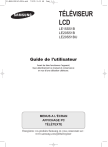
Lien public mis à jour
Le lien public vers votre chat a été mis à jour.